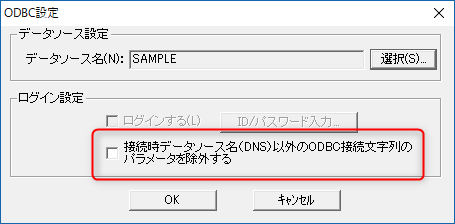ODBCの設定方法
データベースに接続するいくつかのアクションではODBCの設定が必要です。ODBCの設定は各アクションとも共通的な操作手順で行うことができます。
ここでは、SQLServerとの接続設定を例として、ODBCの設定手順を紹介します。
|
ODBCドライバは32bit版と64bit版が用意されています。ODBCデータソースの設定は、Panel Serverの下記の設定画面から呼び出す方法以外に、Windowsのコントロールパネルから行うこともできます。下記のPanel Serverから呼び出した設定画面の場合、現在実行しているPanel Serverのバージョンが32Bit版であれば32Bit版のODBC設定が表示され、64Bit版であれば64Bit版のODBC設定画面が表示されます。一方で、Windowsのコントロールパネルから設定を行う場合は、使用するODBCドライバのバージョンのうち、32bit版と64bit版の両方のドライバが表示される場合があるため、適切なバージョンを選択して設定するようにしてください。 |
|---|
1.ODBC設定タブ
対象のアクションのODBC設定タブから、データソースの右にある選択ボタンをクリックします。
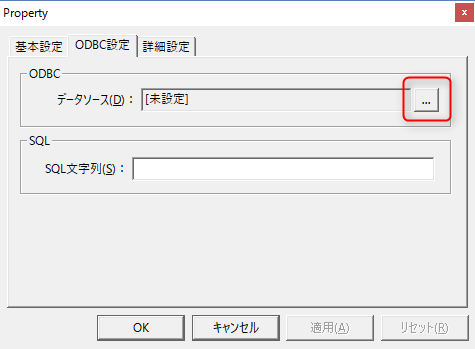
すると、ODBC設定ダイアログが表示されます。表示された画面から、「選択」ボタンをクリックします。
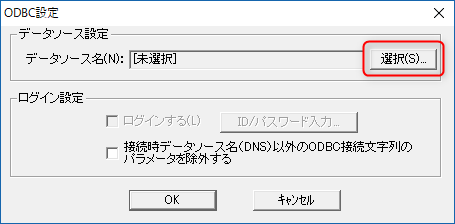
すると、データソースの選択ダイアログが表示されます。
2.データソースの作成
データソースの選択画面から「新規作成」をクリックし、ユーザデータソースの作成を選択して次へをクリックします。
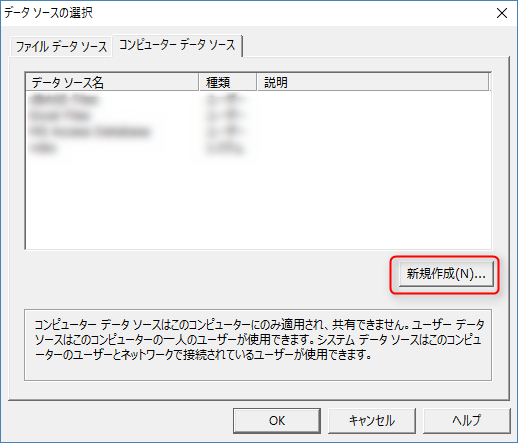
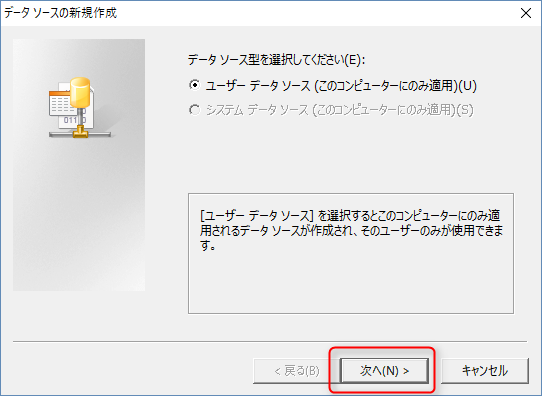
3.データソースの選択
リストから対象のデータベースを選択します。ここでは例として「SQL Server」を選択し、以下のように設定します。
尚、選択するデータベースの種類により設定項目が異なる場合があります。各データベースのODBCドライバの設定画面の内容に従って登録して下さい。
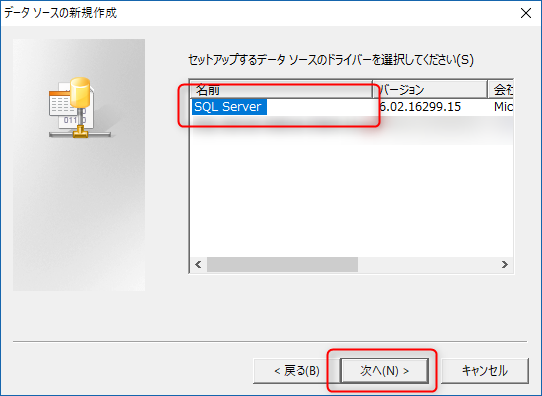
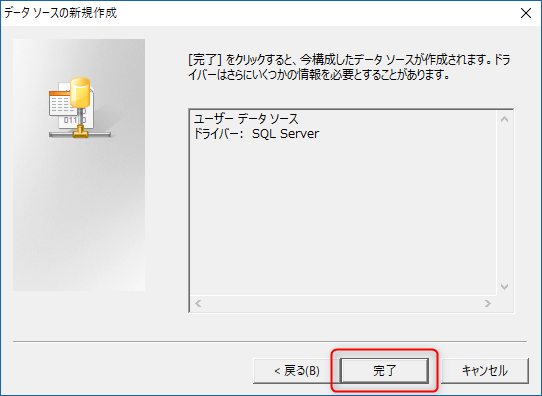
新しいデータソース名を入力し、接続先のデータベースを指定します。ここでは例として「SAMPLE」としています。
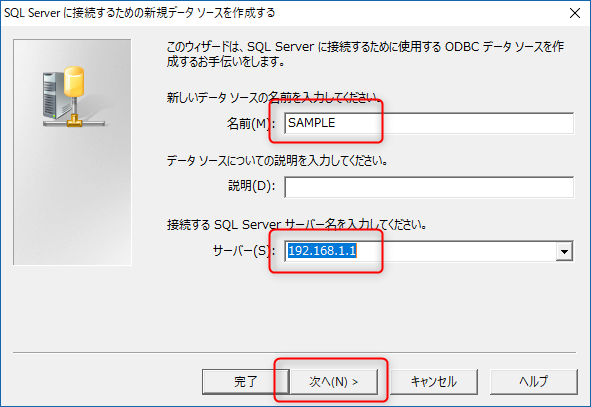
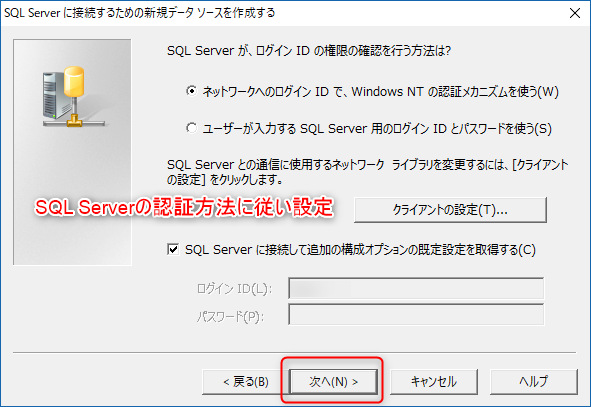
4.作成したデータソースの選択
リストから上記で作成したデータソースを選択して、OKをクリックします。
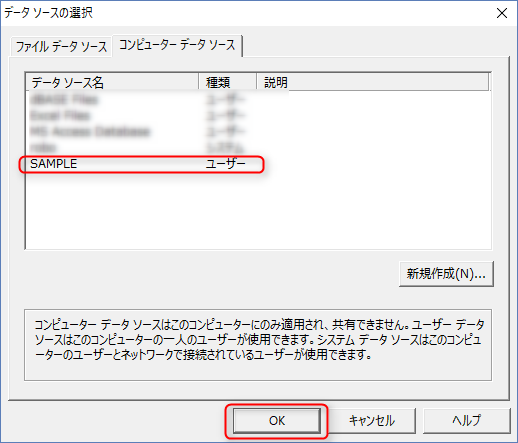
データソース名が選択されている事を確認してください。

|
「接続時データソース名(DNS)以外のODBC接続文字列のパラメータを除外する」にチェックを行うと、接続先のデータベース名や接続先サーバの情報をODBCドライバへ渡さず、OSのODBCの設定にあらかじめ設定されている情報を用いて接続することができます。各PCのOS側のODBCの設定のデータソース名を一致させることにより、導入する各PC毎にPanel Serverの設定ファイルを個別に設定する必要が無くなります。
※本機能が使用可能か否かは、データタベース(あるいはODBCドライバ)の仕様に依存します。
|
|---|